Išsaugokite ekrano kopijas „Cloud“ ir prieikite iš bet kur, naudodami „Screen-shot.me“
Nors dažniausiai naudojame Greenshot ir Shotty Beveik visų mūsų „Windows“ ekrano kopijų, „AddictiveTips“, yra daugybė kitų ekrano kopijų programų, kurios yra daugybės formų ir dydžių. Šiandien jūsų žinioje yra įdomi programa, kuri leis ne tik fotografuoti ekrano kopijas, bet ir sinchronizuoti jas tiesiai į debesį. Ekrano nuotrauka.me yra „Windows“ programa, palaikanti minimalų dizainą ir keletą patogių funkcijų. Tai gali paimti ekrano kopijas, pateikti jas jums pagrindiniame redaktoriuje ir leisti įkelti juos į debesį. Tai gali padėti paimti ekrano kopijas viename kompiuteryje ir patraukti juos kitame, nenaudojant šiuo tikslu „flash drives“, jei dirbate su keliais kompiuteriais.
Ekrano kopijos darymo ir sinchronizavimo su debesimi procedūra yra gana paprasta. Įdiegus programą, darbalaukyje sukuriama piktograma „visada viršuje“, kuri yra daugiau valdiklio nei paprasčiausia piktograma. Galite jį vilkti, kad padėtumėte ten, kur jis netrukdo. Kai norite nufilmuoti savo dabartinę veiklą ekrane, tiesiog dešiniuoju pelės mygtuku spustelėkite šią piktogramą ir kontekstiniame meniu pasirinkite „Pridėti ekrano kopiją“.

Taikomoji programa automatiškai užfiksuos ekraną ir atidarys jį viso ekrano redagavimo lange, kuriame, prieš išsaugodami išvestį, prireikus galėsite atlikti kai kuriuos pagrindinius dydžio pakeitimus. Galite pasirinkti iš mažų, vidutinių ir didelių dydžių arba naudoti dešinėje esantį mastelio keitiklį ir nurodyti pasirinktinį dydį. Baigę tiesiog spustelėkite mygtuką Pridėti apatiniame dešiniajame ekrano kampe.
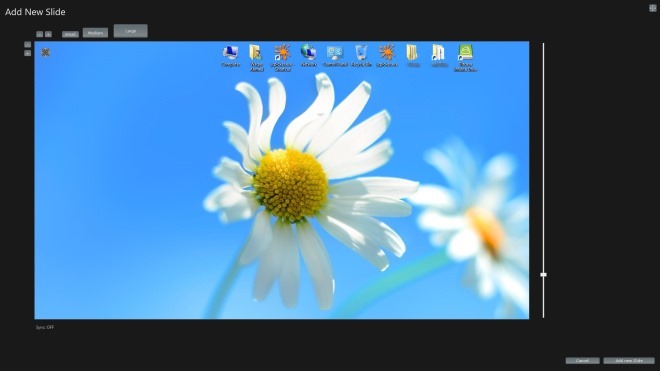
Visos jūsų padarytos ekrano nuotraukos automatiškai pridedamos prie programos „drobės“, kur galite jas vilkti, kad pakeistumėte. Panašiai spustelėjus miniatiūrą rodomas viso dydžio ekrano kopijos vaizdas. Pagrindinis „Screen-shot.me“ bruožas yra jo galimybė sinchronizuoti ekrano kopijas su debesiu. Turėsite sukurti sąskaitą naudodamiesi tarnyba apsilankę jos svetainėje, kuri užtrunka ne ilgiau kaip kelias sekundes. Kai jūsų sąskaita bus suaktyvinta, tiesiog prisijunkite prie jos naudodami programą, kad suaktyvintumėte sinchronizavimo funkciją.
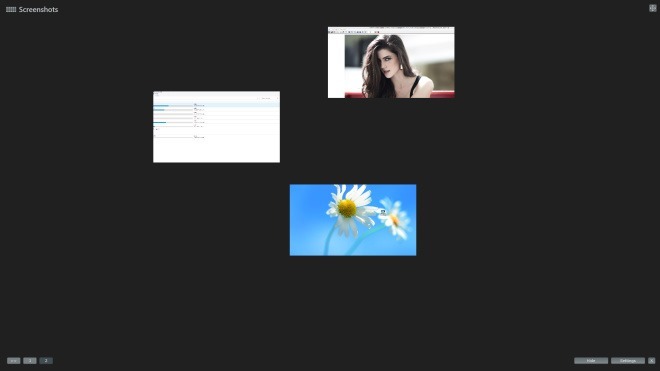
Dabar galite įjungti sinchronizavimą eidami į „Nustatymų“ ekraną. Įveskite savo el. Pašto adresą ir slaptažodį, spustelėkite Tikrinti ryšį ir viskas. „Nustatymų“ ekrano apačioje yra dar keli mygtukai, pavadinti „Bendrieji“, „Pagrindiniai klavišai“, „Windows“ dydis ir Ekrano kopija. Tačiau vienintelis mano pastebimas įspėjimas apie sinchronizavimą yra tas, kad kiekvieną ekrano kopiją turite sinchronizuoti rankiniu būdu. Nepaisant to, sinchronizuotus vaizdus galite pasiekti žiniatinklyje prisijungę prie savo paskyros paslaugos svetainėje.
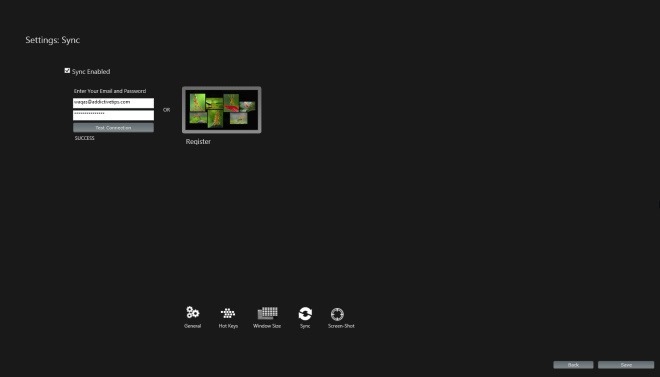
Programa veikia „Windows XP“, „Windows Vista“, „Windows 7“ ir „Windows 8“. Palaikomi tiek 32, tiek 64 bitų OS leidimai.
Atsisiųskite „Screen-shot.me“
Paieška
Naujausios žinutės
Daugiasriegis „TEncoder“ vaizdo kodavimo įrenginys gali kietąjį kodą subtitruoti į vaizdo failus
Ar naudojate „rankinį stabdį“, „formatų fabriką“ ar kitus panašius ...
Slėpkite, rodykite ir žudykite kelias „Windows“ programas kartu naudodami sparčiuosius klavišus
Jei esate vienintelis asmuo, kuris naudojasi savo kompiuteriu, rizi...
Kaip pridėti pasirinktinio užrakinimo ekrano pranešimą sistemoje Windows 10
Prisijungimo ekranas yra pirmas dalykas, kurį matote paleidę savo s...



